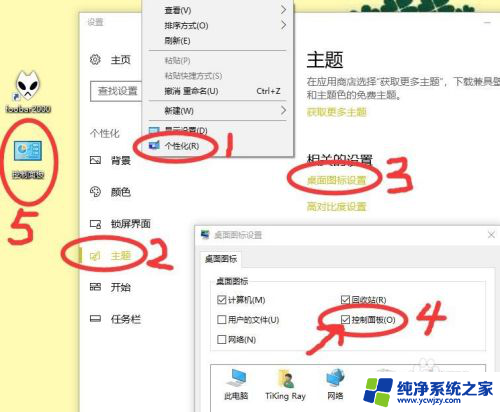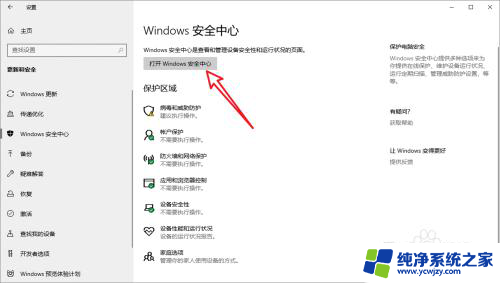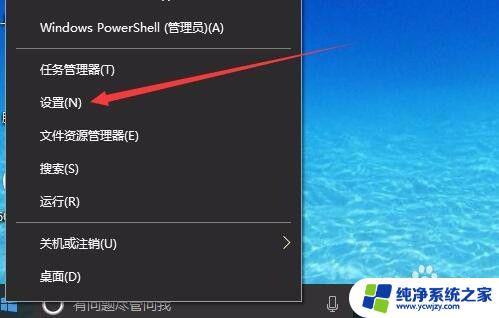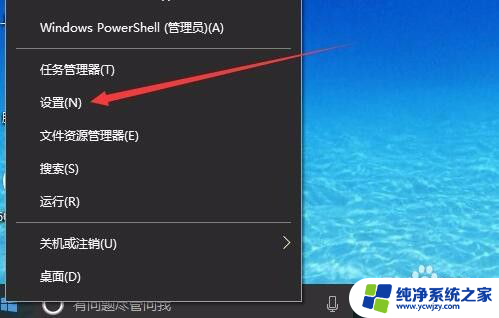win10 开放防火墙端口
Win10系统自带的防火墙是保护计算机安全的重要工具,但有时候我们需要配置开放一些特定端口以确保某些应用程序或服务能够正常运行,在Win10系统中,配置防火墙端口开放并不复杂,只需要按照一定的步骤进行设置即可。接下来我们将介绍如何在Win10系统中开放防火墙端口,让您的计算机更加安全可靠。
步骤如下:
1.打开电脑后,点击右下角通知区域的防火墙图标,如图。

2.点击进入Windows安全中心后,在安全性概览界面点击“防火墙和网络保护”。如图。
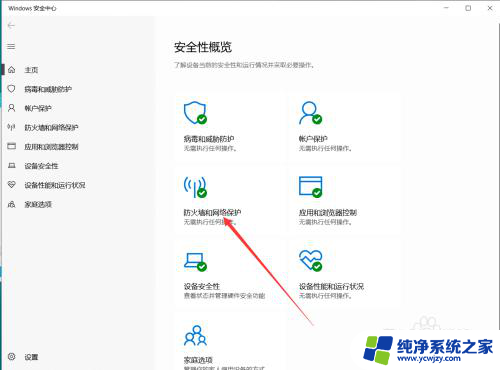
3.点击后,在防护墙和网络保护界面点击“高级设置”,如图。
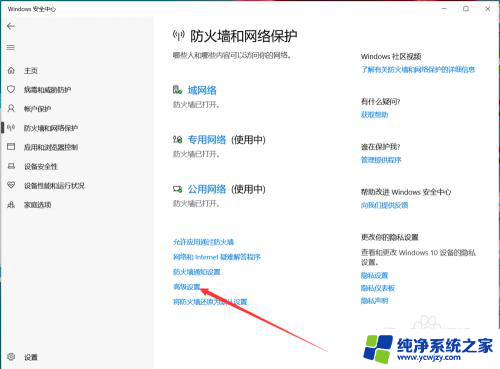
4.点击后,在高级安全 Windows defender防火墙界面点击“入站规则”,如图。
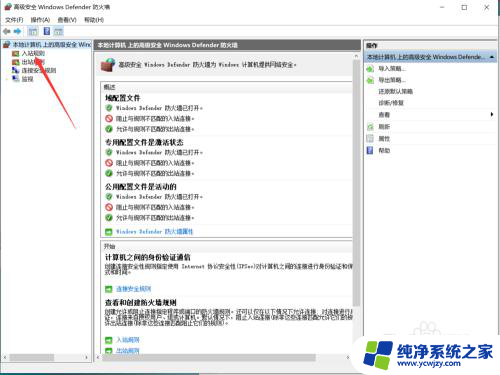
5.点击后,在入站规则界面点击“新建规则”,如图。
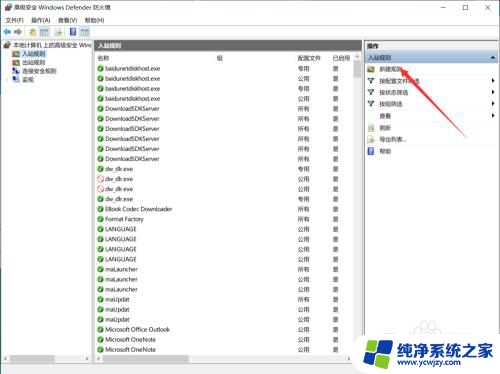
6.点击后,在弹出新建规则类型界面选择“端口”,然后点击下一步,如图。
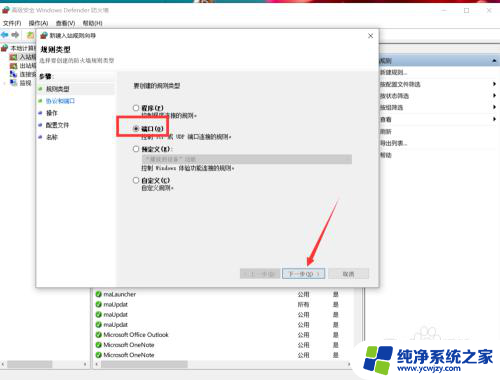
7.点击后,在协议和端口界面选择“TCP”和输入“端口号”并点击下一步。如图。
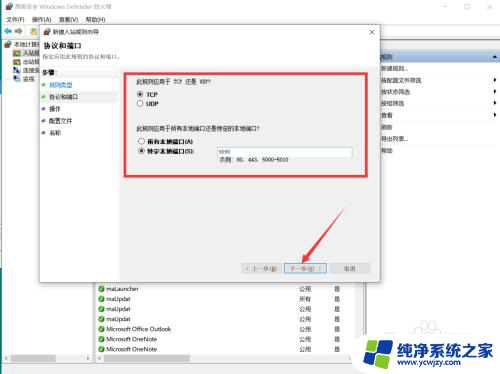
8.点击后,在操作界面选择允许连接,然后点击下一步,如图。
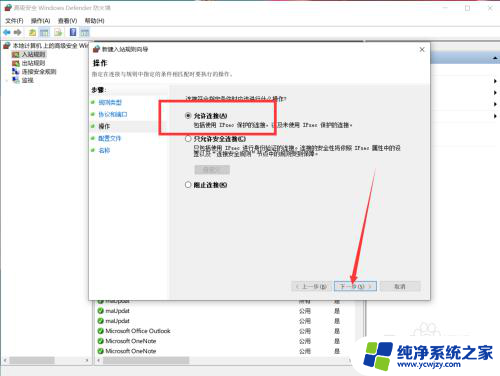
9.点击后,在配置文件界面默认选择直接点击下一步,如图。
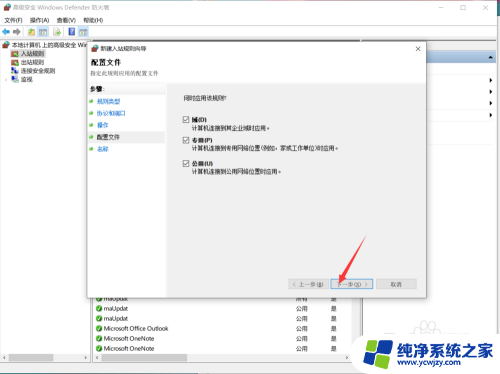
10.点击后,在弹出的名称界面输入连接名称和模式后点击完成,如图。
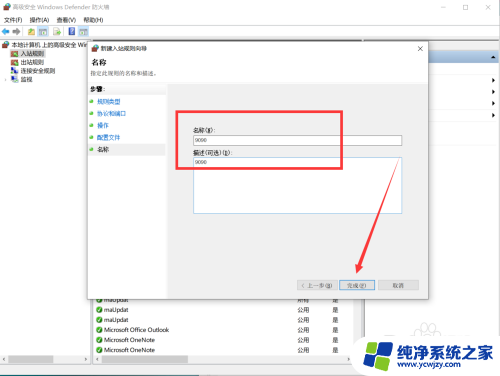
11.点击完成后,返回到入站规则界面,可以看到该端口已开放成功,如图。
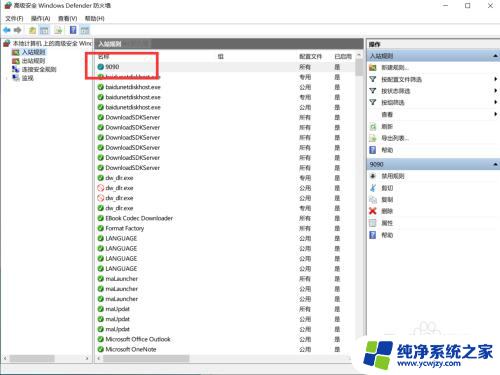
以上是关于如何在Win10中开放防火墙端口的全部内容,如果还有不清楚的用户,可以参考以上小编提供的步骤进行操作,希望对大家有所帮助。